
มีผู้ใช้สองกลุ่มที่กังวลเกี่ยวกับอุณหภูมิของคอมพิวเตอร์: โอเวอร์คล็อก ... สิ่งเหล่านั้นทำให้คุณปรุง! คุณเคยสงสัยหรือไม่ว่า CPU ของคุณทำงานที่อุณหภูมิเท่าใด?
มีโปรแกรม Windows ไม่กี่โปรแกรมที่คุณสามารถใช้เพื่อตรวจสอบอุณหภูมิได้ นี่คือสองตัวเลือกที่เราโปรดปราน
สำหรับการตรวจสอบอุณหภูมิ CPU พื้นฐาน: Core Temp
อุณหภูมิที่สำคัญที่สุดในการวัดในคอมพิวเตอร์ของคุณคือโปรเซสเซอร์หรือ CPU Core Temp เป็นแอปที่เรียบง่ายและมีน้ำหนักเบาซึ่งทำงานในซิสเต็มเทรย์ของคุณและตรวจสอบอุณหภูมิของ CPU ของคุณโดยไม่เกะกะกับของอื่น ๆ มีตัวเลือกที่แตกต่างกันเล็กน้อยเพื่อให้คุณสามารถปรับแต่งตามรสนิยมของคุณและยังใช้งานได้ โปรแกรมอื่น ๆ เช่น Rainmeter .
ดาวน์โหลด Core Temp จากโฮมเพจ และติดตั้งบนคอมพิวเตอร์ของคุณ ระวังอย่างมากในการยกเลิกการเลือกซอฟต์แวร์ที่ให้มาในหน้าที่สามของการติดตั้ง! สิ่งนี้ไม่ถูกเลือกโดยค่าเริ่มต้นสำหรับฉัน แต่ผู้ใช้รายอื่นสังเกตว่ามีการตรวจสอบโดยค่าเริ่มต้นสำหรับพวกเขา
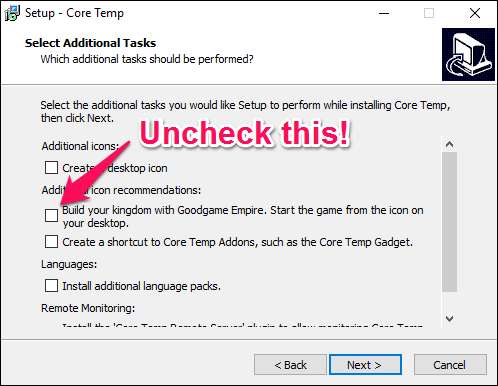
เมื่อคุณเรียกใช้มันจะปรากฏเป็นไอคอนหรือชุดไอคอนในถาดระบบของคุณซึ่งแสดงอุณหภูมิของ CPU ของคุณ หาก CPU ของคุณมีหลายคอร์ (เช่นเดียวกับซีพียูยุคใหม่ส่วนใหญ่) มันจะแสดงหลายไอคอน - หนึ่งไอคอนสำหรับแต่ละคอร์
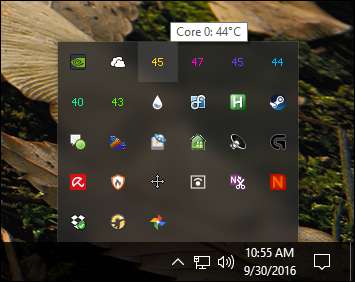
คลิกขวาที่ไอคอนเพื่อแสดงหรือซ่อนหน้าต่างหลัก มันจะให้ข้อมูลมากมายเกี่ยวกับ CPU ของคุณรวมถึงรุ่นความเร็วและอุณหภูมิของแต่ละคอร์
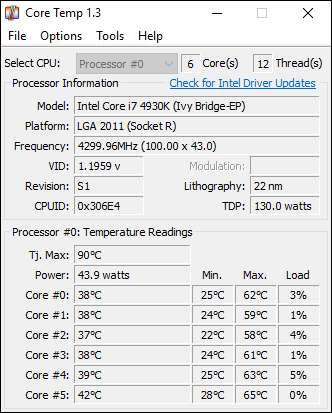
จดบันทึก“ TJ. ค่าสูงสุด” - นี่คืออุณหภูมิสูงสุด (หน่วยเป็นเซลเซียส) ที่ผู้ผลิตให้คะแนน CPU ของคุณให้ทำงาน หาก CPU ของคุณอยู่ใกล้อุณหภูมินั้นจะถือว่าร้อนเกินไป (โดยปกติแล้วควรรักษาให้ต่ำกว่านั้นอย่างน้อย 10 ถึง 20 องศา - และถึงแม้ว่าคุณจะอยู่ใกล้แค่ไหนก็มักจะหมายความว่ามีบางอย่างผิดปกติเว้นแต่คุณจะโอเวอร์คล็อก CPU ของคุณ)
สำหรับซีพียูสมัยใหม่ส่วนใหญ่ Core Temp ควรตรวจจับ Tj ได้ สูงสุดสำหรับโปรเซสเซอร์เฉพาะของคุณ แต่คุณควรตรวจสอบโปรเซสเซอร์เฉพาะของคุณทางออนไลน์และตรวจสอบอีกครั้ง โปรเซสเซอร์ทุกตัวมีความแตกต่างกันเล็กน้อยและมี Tj ที่แม่นยำ ค่าสูงสุดมีความสำคัญมากเนื่องจากช่วยให้แน่ใจว่าคุณได้รับการอ่านอุณหภูมิที่ถูกต้องสำหรับ CPU ของคุณ
ไปที่ตัวเลือก> การตั้งค่าเพื่อกำหนดค่าคุณสมบัติที่มีประโยชน์เพิ่มเติมของ Core Temp นี่คือการตั้งค่าบางอย่างที่เราแนะนำให้ดูที่:
- ทั่วไป> เริ่ม Core Temp ด้วย Windows: คุณสามารถเปิดหรือปิดได้ มันขึ้นอยู่กับคุณ. การเปิดเครื่องจะช่วยให้คุณสามารถตรวจสอบอุณหภูมิของคุณได้ตลอดเวลาโดยไม่ต้องจำว่าต้องเปิดเครื่อง แต่ถ้าคุณต้องการแอปเป็นครั้งคราวคุณสามารถปิดการทำงานนี้ได้
- การแสดงผล> เริ่มต้น Core Temp ย่อเล็กสุด: คุณอาจต้องการเปิดสิ่งนี้หากคุณเปิด "Start Core Temp with Windows" ไว้
- จอแสดงผล> ซ่อนปุ่มแถบงาน: อีกครั้งหากคุณจะปล่อยให้มันทำงานตลอดเวลาการเปิดนี้เป็นการดีเพื่อไม่ให้เปลืองเนื้อที่บนแถบงานของคุณ
- พื้นที่แจ้งเตือน> ไอคอนพื้นที่แจ้งเตือน: ช่วยให้คุณกำหนดลักษณะที่ Core Temp ปรากฏในพื้นที่แจ้งเตือนของคุณ (หรือซิสเต็มเทรย์ตามที่เรียกกันทั่วไป) คุณสามารถเลือกที่จะแสดงเฉพาะไอคอนของแอปหรือแสดงอุณหภูมิของ CPU ของคุณ - ขอแนะนำให้ใช้ "อุณหภูมิสูงสุด" (แทนที่จะเป็น "แกนทั้งหมด" ซึ่งจะแสดงหลายไอคอน) คุณยังสามารถปรับแต่งแบบอักษรและสีได้ที่นี่
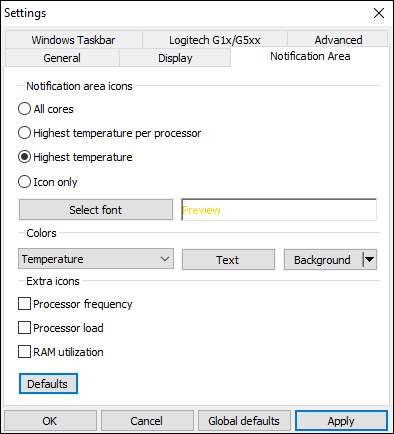
หากไอคอนปรากฏเฉพาะในถาดป๊อปอัพและคุณต้องการเห็นตลอดเวลาเพียงแค่ คลิกและลากลงบนทาสก์บาร์ของคุณ .
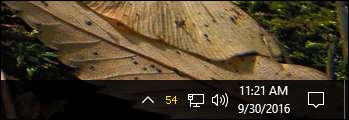
หากคุณตัดสินใจที่จะแสดงอุณหภูมิในพื้นที่แจ้งเตือนคุณอาจต้องการเปลี่ยนช่วงการสำรวจอุณหภูมิในแท็บทั่วไปของการตั้งค่าอุณหภูมิหลัก โดยค่าเริ่มต้นจะตั้งค่าไว้ที่ 1,000 มิลลิวินาที แต่คุณสามารถเลื่อนให้สูงขึ้นได้หากตัวเลขที่กะพริบรบกวนคุณ เพียงจำไว้ว่ายิ่งคุณตั้งค่าไว้สูงเท่าใดก็จะต้องใช้เวลามากขึ้นเพื่อให้ Core Temp แจ้งให้คุณทราบหาก CPU ของคุณร้อน
Core Temp สามารถทำอะไรได้มากกว่านี้คุณสามารถไปที่ตัวเลือก> การป้องกันความร้อนสูงเกินไปเพื่อให้คอมพิวเตอร์ของคุณแจ้งเตือนคุณเมื่อถึงอุณหภูมิสูงสุดที่ปลอดภัยเช่น - แต่พื้นฐานเหล่านี้ควรเป็นสิ่งที่คุณต้องจับตาดู CPU ของคุณ อุณหภูมิ.
สำหรับการตรวจสอบขั้นสูงในระบบทั้งหมดของคุณ: HWMonitor
โดยทั่วไปอุณหภูมิ CPU ของคุณจะเป็นอุณหภูมิที่สำคัญที่สุดในการตรวจสอบ แต่ถ้าคุณต้องการดูอุณหภูมิทั่วทั้งระบบ - เมนบอร์ดซีพียูการ์ดแสดงผลและฮาร์ดไดรฟ์ HWMonitor ให้สิ่งนั้นและอื่น ๆ อีกมากมาย
ดาวน์โหลดเวอร์ชันล่าสุดจาก โฮมเพจ HWMonitor - ขอแนะนำรุ่น ZIP ซึ่งไม่ต้องติดตั้ง แต่คุณสามารถดาวน์โหลดเวอร์ชันการตั้งค่าแบบเต็มได้หากต้องการ เริ่มต้นใช้งานคุณจะได้รับการต้อนรับด้วยตารางอุณหภูมิความเร็วพัดลมและค่าอื่น ๆ
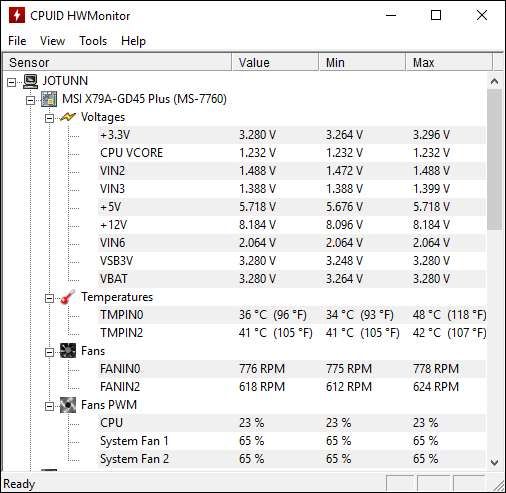
หากต้องการค้นหาอุณหภูมิ CPU ของคุณให้เลื่อนลงไปที่รายการสำหรับ CPU ของฉันเช่น "Intel Core i7 4930K" และดูอุณหภูมิ "Core #" ในรายการ
(โปรดทราบว่า“ อุณหภูมิแกนกลาง” แตกต่างจาก“ อุณหภูมิของ CPU” ซึ่งจะปรากฏใต้ส่วนเมนบอร์ดสำหรับพีซีบางเครื่องโดยทั่วไปคุณจะต้องตรวจสอบอุณหภูมิของแกนกลางโปรดดูข้อมูลเพิ่มเติมเกี่ยวกับอุณหภูมิของ AMD ด้านล่าง)
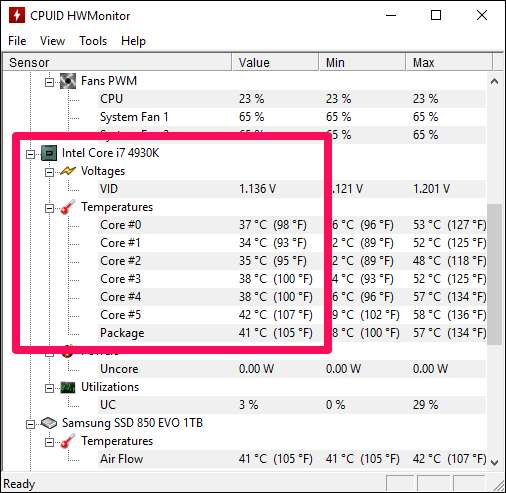
อย่าลังเลที่จะโผล่ไปรอบ ๆ และดูอุณหภูมิของส่วนประกอบอื่น ๆ ในระบบของคุณด้วย HWMonitor ไม่สามารถทำอะไรได้อีกมากมาย แต่เป็นโปรแกรมที่ดีที่ควรมี
หมายเหตุเกี่ยวกับอุณหภูมิโปรเซสเซอร์ AMD
การตรวจสอบอุณหภูมิสำหรับโปรเซสเซอร์ AMD ทำให้ผู้ที่ชื่นชอบคอมพิวเตอร์งงงวยมานาน ไม่เหมือนกับโปรเซสเซอร์ Intel ส่วนใหญ่ เครื่อง AMD จะรายงานอุณหภูมิสองระดับ :“ อุณหภูมิของ CPU” และ“ อุณหภูมิแกนกลาง”
“ อุณหภูมิของ CPU” คือเซ็นเซอร์อุณหภูมิที่แท้จริงภายในซ็อกเก็ตของ CPU ในทางกลับกัน“ อุณหภูมิแกนกลาง” ไม่ได้เป็นอุณหภูมิเลย เป็นมาตราส่วนที่วัดได้ตามอำเภอใจในหน่วยองศาเซลเซียสซึ่งออกแบบมาเพื่อ เลียนแบบ เซ็นเซอร์อุณหภูมิ
BIOS ของคุณมักจะแสดงอุณหภูมิของ CPU ซึ่งอาจแตกต่างจากโปรแกรมเช่น Core Temp ซึ่งแสดงอุณหภูมิแกนกลาง บางโปรแกรมเช่น HWMonitor จะแสดงทั้งสองอย่าง
อุณหภูมิของ CPU มีความแม่นยำมากขึ้นในระดับต่ำ แต่น้อยกว่าในระดับสูง Core Temperature มีความแม่นยำมากขึ้นเมื่อ CPU ของคุณร้อนซึ่งเป็นช่วงที่ค่าอุณหภูมิมีความสำคัญมาก ดังนั้นในเกือบทุกกรณีคุณควรให้ความสนใจกับอุณหภูมิแกนกลาง เมื่อระบบของคุณไม่ได้ใช้งานระบบอาจแสดงอุณหภูมิที่ต่ำจนเป็นไปไม่ได้ (เช่น 15 องศาเซลเซียส) แต่เมื่อสิ่งต่างๆร้อนขึ้นเล็กน้อยระบบจะแสดงค่าที่ถูกต้องและเป็นประโยชน์มากขึ้น
จะทำอย่างไรถ้าคุณไม่ได้อ่านหนังสือ (หรืออุณหภูมิดูผิดจริงๆ)
ในบางกรณีคุณอาจพบว่าโปรแกรมใดโปรแกรมหนึ่งข้างต้นใช้งานไม่ได้ อาจจะไม่ตรงกับโปรแกรมตรวจสอบอุณหภูมิอื่นอาจจะต่ำอย่างไร้เหตุผลหรือบางทีคุณอาจไม่ได้รับอุณหภูมิเลย
มีสาเหตุหลายประการที่อาจเกิดขึ้นได้ แต่โปรดตรวจสอบบางสิ่งดังนี้
- คุณกำลังดูเซ็นเซอร์ที่ถูกต้องหรือไม่? หากสองโปรแกรมไม่เห็นด้วยอาจเป็นไปได้โดยเฉพาะอย่างยิ่งในเครื่อง AMD ที่โปรแกรมหนึ่งรายงาน“ อุณหภูมิแกนกลาง” และอีกโปรแกรมหนึ่งรายงาน“ อุณหภูมิของ CPU” ตรวจสอบให้แน่ใจว่าคุณกำลังเปรียบเทียบแอปเปิ้ลกับแอปเปิ้ล อุณหภูมิแกนกลางมักเป็นสิ่งที่คุณต้องการตรวจสอบดังที่เราได้กล่าวไว้ข้างต้น
- ตรวจสอบให้แน่ใจว่าโปรแกรมของคุณทันสมัย ตัวอย่างเช่นหากคุณใช้ Core Temp เวอร์ชันเก่าอาจไม่รองรับ CPU ของคุณซึ่งในกรณีนี้จะไม่ให้อุณหภูมิที่แม่นยำ (หรืออาจไม่ได้ให้อุณหภูมิเลยด้วยซ้ำ) ดาวน์โหลดเวอร์ชันล่าสุดเพื่อดูว่าสามารถแก้ไขปัญหาได้หรือไม่ หากคุณมี CPU ตัวใหม่คุณอาจต้องรอการอัปเดตโปรแกรม
- คอมพิวเตอร์ของคุณอายุเท่าไหร่? หากมีอายุมากกว่าสองสามปีโปรแกรมเช่น Core Temp อาจไม่รองรับ
เราสามารถเขียนหนังสือเกี่ยวกับการตรวจสอบอุณหภูมิของ CPU ได้ แต่เพื่อให้ง่ายต่อการปฏิบัติตามนี้เราจะทิ้งไว้อย่างนั้น หวังว่าคุณจะได้รับการประมาณโดยทั่วไปว่า CPU ของคุณระบายความร้อนได้ดีเพียงใด
การตรวจสอบอุณหภูมิของคุณเป็นสิ่งที่ดีและสิ่งที่ทุกคนควรตรวจสอบเป็นครั้งคราว แต่ถ้าคอมพิวเตอร์ของคุณมีความร้อนสูงเกินไปเป็นประจำอาจมีสาเหตุที่ลึกซึ้งกว่าที่คุณต้องพิจารณา เปิดตัวจัดการงาน และดูว่ามีกระบวนการใดบ้างที่ใช้ CPU ของคุณและหยุดกระบวนการเหล่านั้น (หรือดูว่าเหตุใดจึงไม่สามารถควบคุมได้) ตรวจสอบให้แน่ใจว่าคุณไม่ได้ปิดกั้นช่องระบายอากาศใด ๆ บนคอมพิวเตอร์ของคุณ โดยเฉพาะอย่างยิ่งถ้าเป็นแล็ปท็อป . เป่าช่องระบายอากาศออกด้วยอากาศอัด เพื่อให้แน่ใจว่าจะไม่เต็มไปด้วยฝุ่นและสิ่งสกปรก ยิ่งคอมพิวเตอร์เก่าและสกปรกมากเท่าไหร่พัดลมก็ยิ่งต้องทำงานหนักขึ้นเพื่อรักษาอุณหภูมิให้ต่ำลงซึ่งหมายถึงคอมพิวเตอร์ที่ร้อนและพัดลมดังมาก
เครดิตรูปภาพ: มินยองชอย / Flickr






